foxmail和outlook通讯录导入方法
Outlook和Foxmail数据的相互导入方法
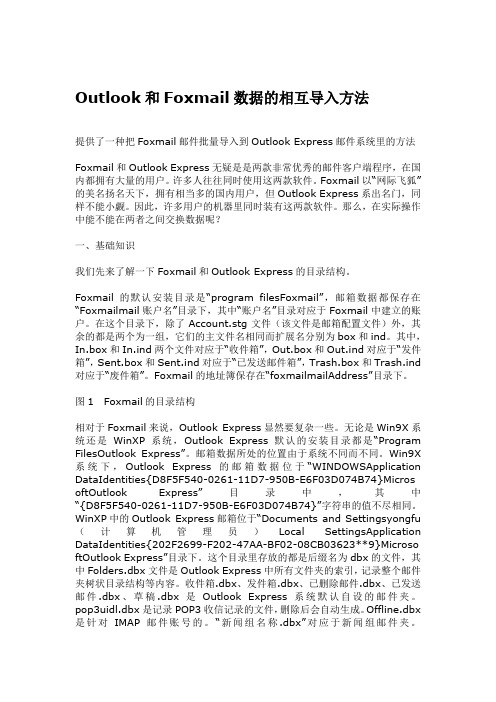
Outlook和Foxmail数据的相互导入方法提供了一种把Foxmail邮件批量导入到Outlook Express邮件系统里的方法Foxmail和Outlook Express无疑是是两款非常优秀的邮件客户端程序,在国内都拥有大量的用户。
许多人往往同时使用这两款软件。
Foxmail以“网际飞狐”的美名扬名天下,拥有相当多的国内用户,但Outlook Express系出名门,同样不能小觑。
因此,许多用户的机器里同时装有这两款软件。
那么,在实际操作中能不能在两者之间交换数据呢?一、基础知识我们先来了解一下Foxmail和Outlook Express的目录结构。
Foxmail的默认安装目录是“program filesFoxmail”,邮箱数据都保存在“Foxmailmail账户名”目录下,其中“账户名”目录对应于Foxmail中建立的账户。
在这个目录下,除了Account.stg文件(该文件是邮箱配置文件)外,其余的都是两个为一组,它们的主文件名相同而扩展名分别为box和ind。
其中,In.box和In.ind两个文件对应于“收件箱”,Out.box和Out.ind对应于“发件箱”,Sent.box和Sent.ind对应于“已发送邮件箱”,Trash.box和Trash.ind 对应于“废件箱”。
Foxmail的地址簿保存在“foxmailmailAddress”目录下。
图1Foxmail的目录结构相对于Foxmail来说,Outlook Express显然要复杂一些。
无论是Win9X系统还是WinXP系统,Outlook Express默认的安装目录都是“Program FilesOutlook Express”。
邮箱数据所处的位置由于系统不同而不同。
Win9X 系统下,Outlook Express的邮箱数据位于“WINDOWSApplication DataIdentities{D8F5F540-0261-11D7-950B-E6F03D074B74}Micros oftOutlook Express”目录中,其中“{D8F5F540-0261-11D7-950B-E6F03D074B74}”字符串的值不尽相同。
outlook导入联系人方法1
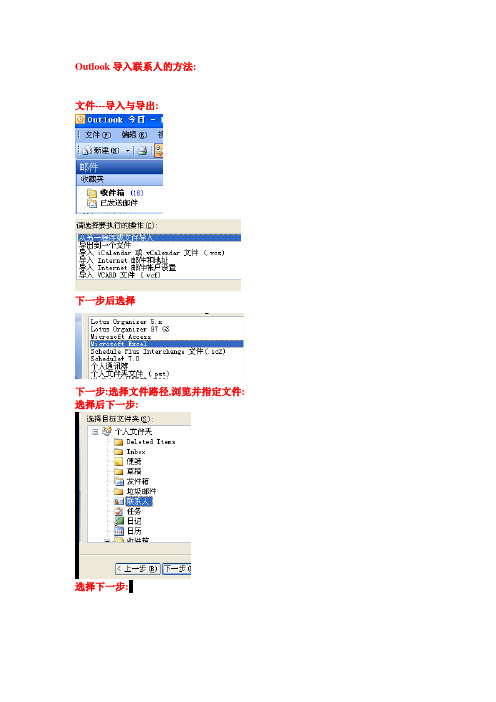
Outlook导入联系人的方法:
文件---导入与导出:
下一步后选择
下一步:选择文件路径,浏览并指定文件: 选择后下一步:
选择下一步:
选择,映射自定义字段:
中英文的排列顺序不同,所以要同步一下,方法:左面的中文与右面的英文要相对称,如:左面:”名”相对映的是右边英文的:name..直到把所有的都完成.确认.
点击完成后自动完成.
Outlook导入联系人方法: 文件---导入与导出:
下一步后选择
选择文件类型后下一步
选择联系人后,下一步
选择,映射自定义字段:
中英文的排列顺序不同,所以要同步一下,方法:左面的中文与右面的英文要相对称,如:左面:”名”相对映的是右边英文的:name.直到把所有的都完成.确认.
自动完成.。
outlook通讯录导入和导出

一、导出通讯录
1、打开outlook程序,单击菜单栏“文件”‐“导入和导出”,如下所示:
2、打开“导入和导出对话框”,选择要执行的操作为“导出到文件夹”,如下所示:
3、打开“导出到文件”对话框,可以选择想创建文件的类型,这里选择的Microsoft Excel 97‐2003 类型,下一步。
注意,这里创建什么类型的文件,在导入的时候就要选择导入相同的文件类型。
4、选择导出文件夹的位置为“联系人”,如下所示:
5、选择导出文件夹的位置,如下所示:
6、单击“映射自定义字段”,如下所示:
7、在“映射自定义字段”对话框中设置希望导出的字段,可以先单击“清除映射”,清除所有映射,再将想映射的字段直接从左边拖拽到右边,完成后单击“确定”按钮。
8、单击“导出到文件”对话框的“完成”按钮,即可完成联系人的导出过程。
二、导入通讯录
1、打开outlook程序,单击菜单栏“文件”‐“导入和导出”,如下所示:
2、在打开的“导入和导出向导”对话框中选择要执行的操作为“从另一程序或文件导入”,如下所示:
3、选择导入文件的类型,这里选择“Microsoft Excel 97‐2003”,如下所示:
3、在导入文件对话框中,选择导入文件的位置,同时,也可以选择导入文件的方式,有三个单选框。
4、选择目标文件夹,因为这里是要导入通讯录,所以要选择“联系人”文件夹。
5、如下图所示,可以单击“映射自定义字段”改变映射对应关系,或单击“更改目标”修改目标,确定
没有问题后,单击“完成”按钮,即可完成通讯录的导入。
三、其它文件的导入导出与通讯录的导入导出类似,如收件箱、发件箱等,可参考通讯录的导入导出过程。
通讯录导入教程7,2

邮箱地址导入Foxmail-foxmail 7.2步骤
下面进行地址薄导入步骤:
在导入前要把以前的“通讯录”删除,要不已经离职人员的名单会一直在里面(以后每次导入新的“通讯录”都要操作这步)。
点菜单栏“工具”—> 选择“地址薄”(可以右键点击把“默认”改为“中深光电”)
点“默认”,右边会出现全部的地址账号
把右边的账号全部选中,且删除(先选中一个,然后用Ctrl+A,然后右键选中“删除”)
右边即为空白了
再把我发给大家的邮件里时时更新的“通讯录”下载到桌面上
点菜单栏“工具”—> 选择“地址薄”
弹出地址薄界面,选择“默认”
再选择“菜单栏”→“导入”→“CSV文件”
点“浏览”
选中刚从我发给大家的邮箱里附件文件,再点“打开”
再点“下一步”
点“全选”
点“完成”
界面出现“导入成功”再点“确定”即可如有疑问的同事可以给我电话,谢谢!
新版Foxmail邮箱地址导入步骤
附件打开就是可以编辑了。
outlook导入通讯录方法

outlook导入通讯录方法
步骤一:从163等其他邮件导出通讯录保存为vCard,或制作Microsoft Office Excel 逗号分隔值文件 (.csv)文件。
(以下以已制作的公司通讯录 Microsoft Office Excel 逗号分隔值文件 .csv文件为例介绍)
步骤二:检查以上通讯录文件中表头需要与outlook通讯录一致,否则无法映射。
步骤二:打开outlook,文件/导入和导出/从另一程序或文件导入,选择逗号分隔符的值(windows),找到要导入的CSV文件.
步骤三:选择导入文件到“联系人”
步骤四:导入,可以映射自定义字段来保证步骤二说的表头一直。
结束:查看联系人。
Outlook通讯簿导入方法

Office Outlook通讯簿导入方法
如果您用的是Office Outlook,可以按照以下方法来导入。
1.准备工作:下载通讯簿表(CSV格式)。
http://192.168.1.10:7000/contact.html
点击右下方“”按钮,把文件“mail”保存到您的计算机上。
2.启动Office Outlook,选择“导入和导出”,如下图。
3.选择“从另一个程序或文件导入”和“以逗号为分隔符(windows)”。
4.如出现如下提示窗口,选择“是”安装。
5.导入之前下载的文件“mail.csv”到“联系人”。
6.点击复选框□。
7.设置映射。
我们公司常用的是e-name,可以如下设置,设置姓名和邮件地址两项即可,根据个人喜好可以设置更多项。
8.点击“完成”,导入成功!如下所示。
9.导入通讯簿之后,在发邮件时,只需要在“收件人”处输入几个字母,您就可以轻松选择系统为您搜索到的相符的邮件地址了~。
Outlook和Foxmail数据的相互导入方法
Outlook 和Foxmail 数据的相互导入方法提供了一种把Foxmail 邮件批量导入到Outlook Express 邮件系统里的方法Foxmail 和Outlook Express 无疑是是两款非常优秀的邮件客户端程序,在国内都拥有大量的用户。
许多人往往同时使用这两款软件。
Foxmail 以“网际飞狐的美名扬名天下,拥有相当多的国内用户,但Outlook Express 系出名门,同样不能小觑。
因此,许多用户的机器里同时装有这两款软件。
那么,在实际操作中能不能在两者之间交换数据呢?、基础知识我们先来了解一下Foxmail 和Outlook Express 的目录结构。
Foxmail 的默认安装目录是“ program filesFoxmail ,”邮箱数据都保存在“ Foxmailmail 账户名”目录下,其中“账户名”目录对应于Foxmail 中建立的账户。
在这个目录下,除了Account.stg 文件(该文件是邮箱配置文件)外,其余的都是两个为一组,它们的主文件名相同而扩展名分别为box 和ind 。
其中,In.box 和In.ind 两个文件对应于“收件箱”,Out.box 和Out.ind 对应于“发件箱” Sent.box 和Sent.ind 对应于已发送邮件箱”,Trash.box 和Trash.ind 对应于废件箱” Foxmail的地址簿保存在“foxmailmailAddress ”目录下。
图 1 Foxmail 的目录结构相对于Foxmail 来说,Outlook Express 显然要复杂一些。
无论是Win9X 系统还是WinXP 系统,Outlook Express 默认的安装目录都是“Program FilesOutlook Express ”。
邮箱数据所处的位置由于系统不同而不同。
Win9X 系统下,Outlook Express 的邮箱数据位于“WINDOWSApplicationDataIdentities{D8F5F540-0261-11D7-950B-E6F03D074B74}Micros oftOutlookExpress ” 目录中,其中“ {D8F5F540 -0261-11D7-950B- E6F03D074B74} ” 字符串的值不尽相同。
巧用Foxmail的批量导入功能(原创)
巧用Foxmail的批量导入功能
——陈勤在公司日常事务处理中,有没有过这样的情况:想给一个人发邮件,但不知道对方的邮箱地址,然后你好不容易从几乎被遗弃的电脑文件夹中找到了公司的所有人的通讯录名单,“一目十行”的找到了对方的邮箱。
我相信,很多人都有这样的经历,下面给大家介绍Foxmail的批量导入功能的巧用。
步骤如下:
1、创建要导入的通讯录。
建立一个记事本文件夹,将名字更改为后缀为.csv的文件,用Excle打开。
如:address.csv
2、添加名片
打开公司通讯录,复制其中的字段名,下面以复制三个字段——姓名,邮件地址,手机(必须以Foxmail中的对应字段名命名)为例。
下图是我从通讯录中拷贝过来的三个字段部分截图:
图一
3、开始导入。
打开Foxmail,选择菜单栏上的“工具”->“地址薄”->“工具”->“导入”
->“CSV文件”,然后选择你刚刚创建好的address.csv文件(导入前要先关闭address.csv文件哦),如下图:
图二
至此,所有名片导入完成。
4、使用导入的通讯录。
在发邮件时,只需要填写要发件人的姓名,Foxmail会自动提示对应人的邮件地址。
如图三:
5、导出功能
打开Foxmail,选择菜单栏上的“工具”->“地址薄”->“工具”->“导出”,保存到自己命名的.csv文件中。
重复步骤3即可完成将通讯录导入到其它电脑中。
希望大家在办公中能用得上,如果平时生活中有更好的工具使用技巧,欢迎大家来一起交流。
通讯录导入OUTLOOK联系人操作指南
通讯录导入OUTLOOK联系人操作指南
注:该操作指南在outlook2010版本下制作,对于其他版本的outlook的操作,基本大同小异,如有问题,请及时联系技术部。
1、打开outlook2010,点击菜单栏“文件”菜单,具体操作参见下面的图示。
第1步
第2步
第3步
2、打开账户设置界面,选择“通讯薄”,点击“新建”按钮。
选中通讯薄
点击新建
3、弹出窗口选择“internet目录服务(LDAP)”,再点“下一步”,如下图
4、按照下图提示输入相关内容,输入完成后点“其他设置”
服务器名称一定要输入192.168.10.8
此处勾上
输入公司域用户名和密码,格式不要输错!
5、在其他设置中,可以修改显示名称为任意名称,修改后点击“搜索”选项卡
此处可以自行定义名称,6、在“搜索”选项卡中,勾选下图“启用浏览”功能项
7、按“确定”按钮返回,点“下一步”继续直至完成,并重启outlook。
8、启动outlook后,选择outlook左边快捷键栏的“联系人”按钮,进入如下图界面后,点击右上角的“通
讯薄”按钮
9、在打开的窗口中,选择图示的下拉按钮,在下拉选项中选择“公司通讯录”,该选项名称与第5步定义的名称相同,请参考第5步。
9、全选联系人列表,可以用shift键+鼠标左键进行选择,全部选中后点击鼠标右键,选择“添加到联系人”
完成后界面如下图:
10、注意:该通讯录同步只能在公司内部操作。
foxmail、OE、Outlook之间邮件互导
foxmail、OE、Outlook之间邮件互导Outlook 2007邮件互导一。
邮件导入导出,Outlook与foxmail、OE之间的互导二。
规则和通知的设置,邮件分类,多帐户管理三。
如何删除重复邮件四。
利用Outlook实现商业邮件群发五。
Outlook通讯录管理----------------------------------------------------------------------------------之一。
邮件导入导出,outlook与foxmail、OE之间的互导foxmail 6.0------(Outlook express)-------> Outlook 2003建立一个空文件夹。
打开foxmail,选择多个邮件,在文件菜单中,选择导出邮件,选择刚建立的空文件夹,导出成.eml格式文件。
打开Outlook express(windows自带的outlook程序),全部选中这些文件,拖到Outlook express的收件箱或已发送邮件箱中。
选择Outlook express的文件菜单,选择导出,选择邮件,选择全部或收件箱或已发送邮件箱。
打开Outlook 2003,可以看到,收件箱或已发送邮件箱的邮件数量逐步增加。
以上的三次转换中,从foxmail到.eml文件速度很快,从.eml文件到Outlook Express也很快,但从Outlook Express到Outlook 2003就慢了。
我转换了近2000封邮件,近400M大小。
分别费时:<1分钟,<1分钟,>10分钟。
一定要经过Outlook Express中转,如果从.eml直接拖到Outlook 2003中,会被Outlook 2003作为附件发送。
Outlook 2003------>Outlook express---->foxmail 6.0将Outlook 2003的邮件转换到Outlook express中打开Outlook express,点击菜单“文件→导入(Import)→邮件(Mail)”,选择microsoft outlook,然后点击“下一步”→“下一步”邮件成功导入到Outlook express 里了。
- 1、下载文档前请自行甄别文档内容的完整性,平台不提供额外的编辑、内容补充、找答案等附加服务。
- 2、"仅部分预览"的文档,不可在线预览部分如存在完整性等问题,可反馈申请退款(可完整预览的文档不适用该条件!)。
- 3、如文档侵犯您的权益,请联系客服反馈,我们会尽快为您处理(人工客服工作时间:9:00-18:30)。
10.点“admin@”(或其它类 似标识)前面的小方框 :
11.然后在弹出的窗口点下拉框箭头并选中“电子邮 件ห้องสมุดไป่ตู้址”选项,勾上“导入该域”左侧的小方框,点 “确定”按钮 :
12.点“完成”按钮,如提示是否替换现有项 目,点“替换”即可 :
13.完成后点“关闭”按钮,关闭通讯簿导入工 具窗口 ,整个导入操作全部结束。
6.在随后的对话框中,选中“文本文件(以逗号分 隔)”选项,然后点“导入”按钮 :
7.在随后的对话框中,点“浏览”按钮,找到下载的 附件(如D:\我的文档\桌面\通讯录.csv),然后 点“下一步”按钮 :
8.点“admin”(或其它类似标识)前面的小方框:
9.然后在弹出的窗口点下拉框箭头并选中“姓名”选 项,勾上“导入该域”左侧的小方框,点“确定”按 钮:
Foxmail 导入方法:
1、点击 foxmail 主菜单――》工具――》地址簿。
2、打开如下地址簿窗口,选择窗口左边树形目录, “默认“。
3、再点击该窗口主菜单――》工具――》导入――》csv 文件.
4、打开如下窗口,点击“浏览“。
5、打开如下窗口,选择从 OA 下载的“通讯录.csv“文件,点击打开。
6、打开如下窗口,先点击“全选“,后点击”完成“,结束操作。|
Outlook导入方法
1.点Outlook主菜单“工具”:
2.点下拉菜单项“通讯薄”:
3.在弹出的通讯薄对话框中,删除以前的内部员工 名单(如有非内部员工名单,不要删除):
4.依次点通讯薄对话框的菜单“文件”——“导入”—— “其它通讯薄”:
谢谢!
